Die Hauptfunktion von GRUB besteht darin, Benutzern die Auswahl zwischen verschiedenen Betriebssystemen zum Booten zu ermöglichen. Da der Bootloader GRUB auf dem MBR (Master Boot Record) installiert ist und wir zusätzlich verschiedene Betriebssysteme auswählen können, können wir zwischen verschiedenen Kernel- oder Kernel-Parametern wählen und im Rettungsmodus booten, wenn unser Kernel beschädigt wurde oder wir unseren verloren haben Root-Passwort wie in einem früheren Artikel erläutert, in dem beschrieben wird, wie man das CentOS-Root-Passwort wiederherstellt, indem man die Bootparameter von GRUB bearbeitet.
In diesem Tutorial wird erklärt, wie Sie in CentOS Linux-Distributionen über GRUB auf den Rettungsmodus zugreifen und die grundlegenden Befehle, die wir verwenden können.
Es kann verschiedene Szenarien geben, die Sie dazu ermutigen, den GRUB-Rettungsmodus zu durchlaufen. Das erste Szenario geht davon aus, dass GRUB überhaupt nicht auftaucht, nicht einmal eine Eingabeaufforderung mögen grub> oder #. Im zweiten Szenario wird davon ausgegangen, dass der Computer startet, das Betriebssystem jedoch nicht und Sie werden zu einer Eingabeaufforderung weitergeleitet.
Szenario 1: GRUB wird nicht angezeigt, GRUB wird von der CentOS-Installationsdiskette neu installiert.
Vor einem solchen Szenario müssen Sie von der Festplatte/dem USB-Stick booten, wählen Sie die letzte Option Fehlerbehebung
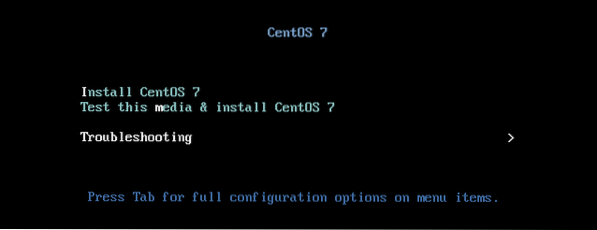
Wählen Sie im zweiten Bildschirm die zweite Option „Rette ein CentOS-System”.
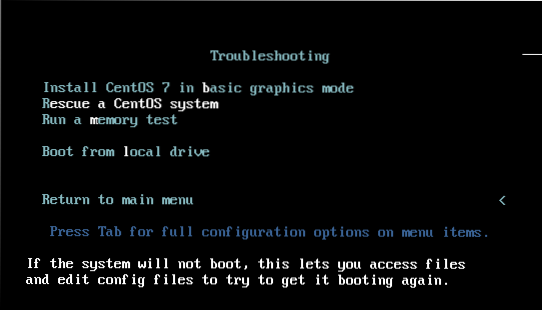
Wenn Sie aufgefordert werden, zwischen 4 Optionen auszuwählen, geben Sie 1 für den Rettungsmodus, um Ihre Linux-Installation zu finden und drücken Sie EINGEBEN.
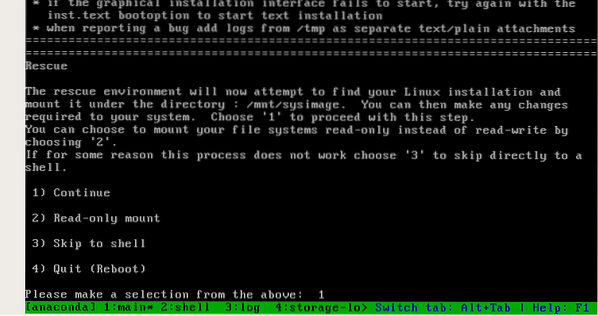

Der Rettungsmodus mountet das Systemimage in /mnt/sysimage, ändern Sie den Root-Speicherort des Images wie vom System empfohlen, indem Sie Folgendes eingeben:
chroot /mnt/sysimage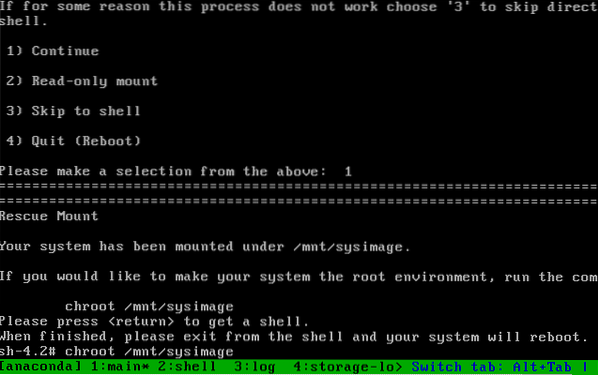
So finden Sie Ihren Festplattentyp:
ls /dev/sd*Für sehr alte IDE-Festplatten geben Sie Folgendes ein:
ls /dev/hd*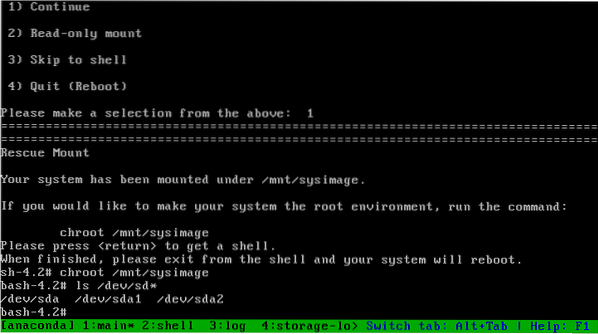
Wir bestätigen, dass es ein sda disk, um Grub auf diesem Laufwerk zu installieren:
grub2-install /dev/sda
Jetzt können Sie neu starten und GRUB sollte beim Booten auffordern
Verwenden von GRUB-Rettungsmodusbefehlen unter CentOS
Das folgende Bild zeigt den Hauptbildschirm von Grub unter CentOS Linux. Bevor Sie zur Eingabeaufforderung gehen, können Sie die aktuelle Konfiguration überprüfen, indem Sie drücken e. Wenn beim Booten Probleme auftreten und eine Eingabeaufforderung angezeigt wird, fahren Sie mit dem nächsten Schritt fort.
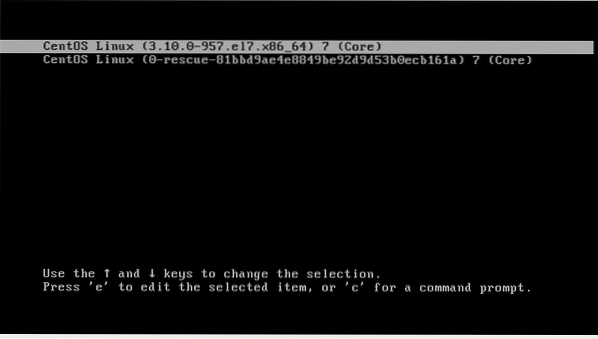
Nach dem Drücken von e Wir sehen die aktuelle Konfiguration, den Kernel usw. Wenn wir unseren Root-Zugriff verlieren, wie im eingangs erwähnten Tutorial erklärt, müssen wir diese Datei als ersten Schritt bearbeiten edit.
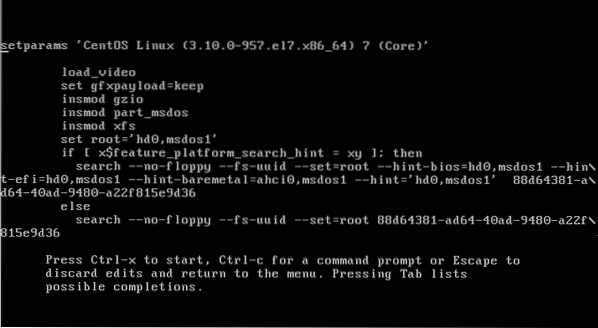
Wie die Optionen am unteren Bildschirmrand besagen, können Sie mit zurückkehren Flucht aber drücke c um auf die Eingabeaufforderung zuzugreifen.
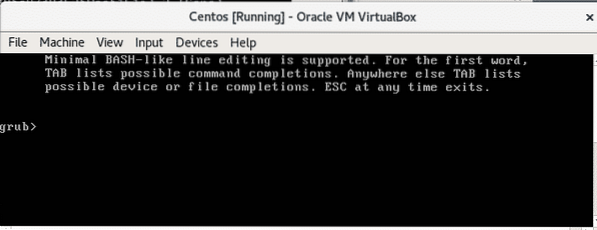
Geben Sie „ls“ ein, um die verfügbaren Geräte und Partitionen anzuzeigen:
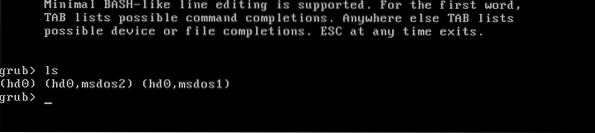
Wo:
Hd0: erstes Festplattengerät.
msdos = Partitionstabellentyp
Es gibt msdos1 und msdos2 für jede Partition.In GRUB2 beginnt die Partitionszählung bei 1 im Gegensatz zu der vorherigen Version von GRUB, die bei 0 begann. Erweiterte Partitionszählung beginnt bei 5.
Hinweis: MBR unterstützt nur bis zu 4 primäre Partitionen im Gegensatz zu GPT.
Um die Festplatte und Partitionen anzuzeigen, können Sie auch „set root=(“ und drücken Sie die TAB zweimal drücken:
set root=(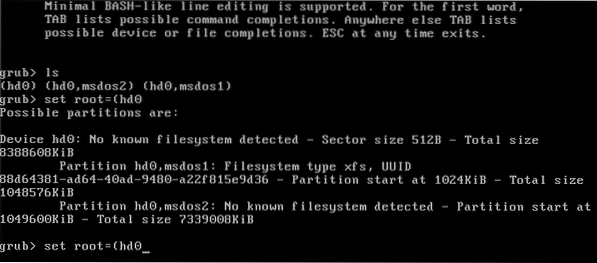
Geben Sie nun ein:
ls (hd0, msdos1)/

Wie Sie sehen, gehören die ersten Verzeichnisse zu RODEN und GRUB2.
Art:
ls (hd0, msdos1)/grub2 
Die Datei roden.cfg wird die Dateikonfiguration von Grub beim Ausführen generiert? grub2-mkconfig. Wenn Sie die Datei nicht finden roden.cfg schaffe es laufen grub2-mkconfig
Geben Sie jetzt ein
set root=(hd0,msdos1)Linux /boot/vmlinuz root=/dev/sda1

Mit Wurzel setzen Wir definieren das Hauptgerät, hd0,msdos1, mit Linux Wir definieren den Kernel, wir können den Kernel mit dem zuvor erwähnten Befehl sehen: ls (hd0, msdos1)/
Lassen Sie uns nun den Pfad von Grub definieren, indem Sie Folgendes eingeben:
Präfix setzen=(hd0,msdos1)/grub2
Zum Beenden geben Sie Folgendes ein:
initrd (hd0, msdos1)/initramfs-3.10.0-957.el7.x86_64.img
Neustart eingeben:
booten
Jetzt sollten Sie in der Lage sein, in Ihr System zu booten.
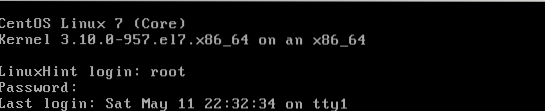
Ich hoffe, dieses Tutorial hat Ihnen bei der Fehlerbehebung bei GRUB geholfen. Folgen Sie LinuxHint für weitere Tutorials und Updates zu Linux.
 Phenquestions
Phenquestions


